Lsyncd se présente comme une alternative légère à Rsync pour la synchronisation de fichiers. Son fonctionnement est similaire : il surveille un répertoire spécifique à la recherche de changements et les répercute vers l’emplacement désigné par l’utilisateur. Cette application s’exécute en tant que service en arrière-plan et est facilement installable sur de nombreuses distributions Linux courantes. Pour installer Lsyncd sur votre système Linux, ouvrez une fenêtre de terminal et suivez les instructions correspondant à votre distribution.
Important : Veillez à installer l’application sur tous les ordinateurs avec lesquels vous souhaitez établir une synchronisation.
Installation sur différentes distributions
Ubuntu
sudo apt install lsyncd
Debian
sudo apt-get install lsyncd
Arch Linux
Lsyncd est disponible pour Arch Linux, mais ne figurant pas dans les dépôts principaux, son installation via Pacman n’est pas directe. Les utilisateurs souhaitant utiliser Lsyncd sur Arch devront le télécharger, le compiler et le configurer à partir de l’AUR (Arch User Repository).
Pour ce faire, lancez un terminal et suivez ces étapes:
Étape 1 : Avec Pacman, installez les paquets base-devel et git. Ces outils sont indispensables pour interagir avec le paquet Lsyncd de l’AUR.
sudo pacman -S git base-devel
Étape 2 : Clonez la dernière version de Lsyncd AUR à partir du site web officiel d’Arch Linux.
git clone https://aur.archlinux.org/lsyncd.git
Étape 3 : Déplacez-vous dans le répertoire lsyncd nouvellement créé à l’aide de la commande cd.
cd lsyncd
Étape 4 : Compilez et créez un paquet installable pour votre système Arch Linux en exécutant la commande makepkg. Notez que la compilation peut échouer, si c’est le cas, consultez les commentaires des utilisateurs sur la page Lsyncd AUR pour obtenir de l’aide.
makepkg -sri
Fedora
sudo dnf install lsyncd
OpenSUSE
sudo zypper install lsyncd
Linux générique
Si vous ne trouvez pas Lsyncd pour votre distribution, il vous faudra le télécharger et le compiler à partir des sources. Ouvrez un terminal et suivez ces instructions pour compiler et installer Lsyncd :
Étape 1 : L’application requiert plusieurs dépendances. Voici la liste des paquets à installer:
Cmake
Lua (5.2 ou version ultérieure)
Liblua (5.2 ou version ultérieure)
Compilateur GCC
Compilateur Lua
Make, build
Binutils
Git
Pour plus d’informations sur les dépendances, consultez GitHub.
Étape 2 : Clonez le code source avec Git sur votre machine Linux.
git clone https://github.com/axkibe/lsyncd.git
Étape 3 : Déplacez-vous dans le répertoire du code source de Lsyncd avec la commande cd.
cd lsyncd
Étape 4 : Créez un nouveau répertoire de construction à l’intérieur du dossier du code.
mkdir build
Étape 5 : Entrez dans le nouveau répertoire de construction.
cd build
Étape 6 : Exécutez cmake pour démarrer le processus de compilation.
cmake ..
Étape 7 : Terminez la compilation avec la commande make.
make
Étape 8 : Installez l’application sur votre système Linux avec make install.
sudo make install
Configuration de Lsyncd
Lsyncd fonctionne en tâche de fond. Il ne démarre pas et ne s’active pas automatiquement après l’installation. Il faut donc l’activer manuellement via la commande systemctl.
sudo systemctl start lsyncd
Une fois le service lancé, créez un fichier de configuration en utilisant la commande touch.
sudo touch /etc/lsyncd.conf
Selon votre système, la création du fichier dans /etc/lsyncd.conf peut ne pas fonctionner. Il peut être nécessaire de créer le fichier de configuration dans /etc/lsyncd/ à la place.
sudo mkdir -p /etc/lsyncd/ sudo touch /etc/lsyncd/lsyncd.conf.lua
Ouvrez le fichier de configuration avec l’éditeur de texte Nano.
sudo nano /etc/lsyncd.conf
Ou, si la configuration se trouve dans /etc/lsyncd/:
sudo nano /etc/lsyncd/lsyncd.conf.lua
Copiez le code suivant dans le fichier de configuration:
settings {
logfile = « /var/log/lsyncd/lsyncd.log »,
statusFile = « /var/log/lsyncd/lsyncd.stat »,
statusIntervall = 1,
nodaemon = false
}
Une fois le code collé, enregistrez le fichier avec Ctrl+O, puis quittez Nano avec Ctrl+X.
Configuration du dossier partagé
La configuration de base étant terminée, mettons en place le système de synchronisation. Retournez dans Nano et collez le code suivant à la suite du précédent dans le fichier lsyncd.conf.
Notez qu’il est important d’adapter le code à vos besoins.
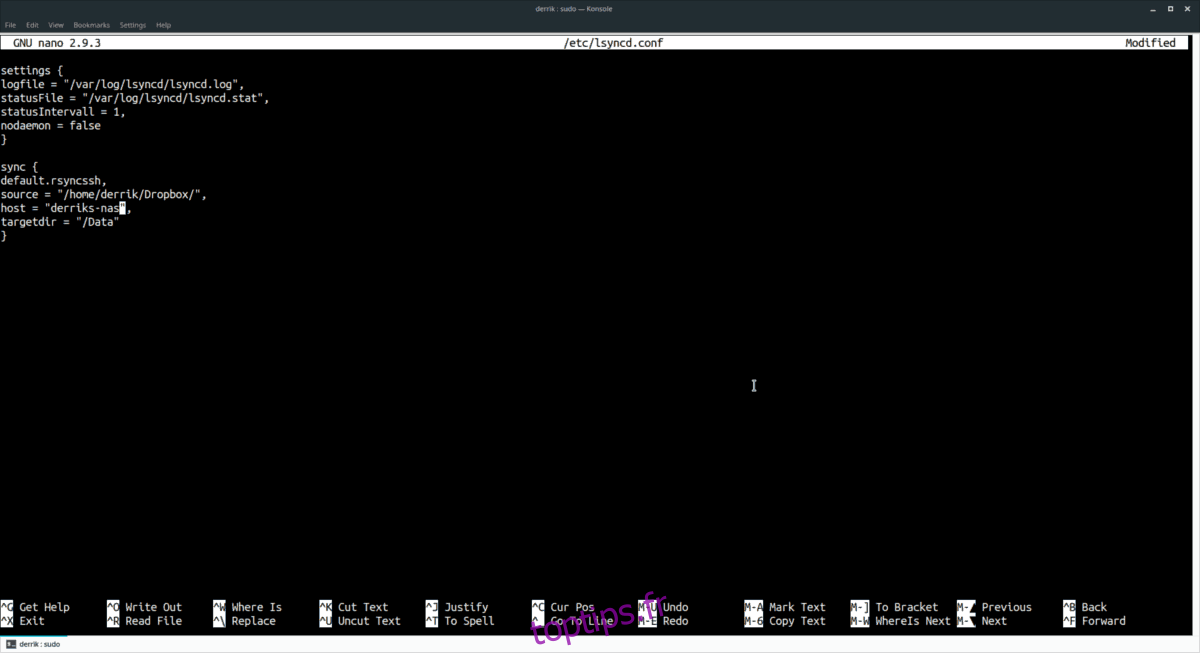
sync {
default.rsyncssh,
source = « /chemin/du/dossier/source »,
host = « ip-ou-nom-du-pc-distant »,
targetdir = « /chemin/du/dossier/distant »
}
Enregistrez de nouveau les modifications dans lsyncd.conf avec Ctrl+O.
Démarrage de la synchronisation
Lsyncd est maintenant configuré et prêt à fonctionner. Il est temps de démarrer le processus de synchronisation. Utilisez la commande service pour redémarrer le service :
sudo systemctl restart lsyncd
En redémarrant Lsyncd, il va lire le nouveau fichier de configuration et démarrer la synchronisation des données instantanément.